- Home
- /
- Articolo


Riferimento all'integrazione del servizio di calendario ibrido con Google Calendar
 In questo articolo
In questo articolo Feedback?
Feedback?Non perdere le riunioni poiché sono state pianificate in un'app diversa. È possibile utilizzare il servizio di calendario ibrido per fornire un'esperienza di collaborazione completa agli utenti e alle sale tra Webex Meetings e l'app Webex con G Suite Calendar di Google.
Vantaggi del calendario ibrido
Attualmente, l'integrazione fornisce le seguenti funzioni principali:
-
Fornisce agli utenti la possibilità di pianificare una riunione di collaborazione con qualsiasi client di calendario che si connette a G Suite Calendar di Google (Google Calendar). Non è necessario installare plug-in o estensioni. Digitare una parola chiave nel campo Posizione (ad esempio, @webex o @meet).
-
Mostra un elenco riunioni agli utenti nell'app Webex App (desktop e mobile) e sugli endpoint fisici.
-
Visualizza una notifica con il pulsante Accedi, noto anche come Pulsante singolo per l'accesso (OBTP).
-
Aggiorna lo stato di presenza dell'app Webex di un utente quando l'utente attiva il risponditore vacanze in Gmail (operazione definita come stato di fuori sede).
Questo articolo fornisce una panoramica sul modo in cui il servizio di calendario ibrido basato su cloud integra Google Calendar con il cloud Webex per fornire queste funzioni.
Per una panoramica simile delle altre integrazioni del servizio di calendario ibrido, vedere i seguenti articoli:
-
Servizio di calendario ibrido Cisco Webex di integrazione di Office 365
-
Riferimento all'integrazione del servizio di calendario ibrido Cisco Webex con Microsoft Exchange (per le distribuzioni del connettore di calendario basato su Expressway)
Per informazioni sulle ultime funzioni e sulla distribuzione, vedere https://www.cisco.com/go/hybrid-services-calendar.
Gestione dei dati
Il calendario ibrido riceve i dettagli della riunione dal sistema di calendario e li utilizza nel seguente modo:
- controlla la posizione e il corpo della riunione per individuare URI e URL per accedere alla riunione
- il titolo dell'invito come titolo della riunione
- gli orari di inizio e fine per visualizzare lo slot della riunione nell'elenco delle riunioni nell'app Webex e su alcuni dispositivi
- gli invitati a compilare l'elenco dei partecipanti nell'elenco riunioni
- gli invitati a inviare loro il pulsante Accedi, all'orario prestabilito per l'accesso
- il corpo dell'invito alla riunione per inserire i valori nell'agenda della riunione Webex
Il servizio invia dati crittografati al cloud Webex (e memorizza i dati in formato crittografato) per fornire l'elenco delle riunioni e il pulsante Partecipa.
Il servizio non memorizza né trasmette dati non crittografati. I dati sensibili, come la descrizione della riunione, il corpo della riunione e gli indirizzi e-mail degli invitati, sono sempre crittografati quando memorizzati e trasmessi.
Per la crittografia dei dati, il calendario ibrido utilizza lo stesso servizio di crittografia cloud Webex utilizzato dall'app Webex. Come tale, il server di gestione delle chiavi (KMS) cloud fornisce la gestione delle chiavi. Se scegli di distribuire la sicurezza dei dati ibridi, il tuo KMS locale fornisce la gestione delle chiavi. (Per ulteriori dettagli, vedi il Documento sulla sicurezza dell'app Webex).
Autenticazione e autorizzazione durante la distribuzione
Il calendario ibrido utilizza il flusso di concessione delle credenziali del client OAuth 2.0 al server di autorizzazione di Google.
Processo di autenticazione dell'applicazione
Il calendario ibrido si registra come applicazione con Google. Utilizza un account di servizio con delega a livello di dominio per evitare la necessità del consenso dell'utente. Per ulteriori dettagli, vedere https://developers.google.com/identity/protocols/OAuth2ServiceAccount.
Il calendario ibrido deve disporre delle seguenti autorizzazioni per l'applicazione:
|
Autorizzazione |
Utilizzo |
|---|---|
|
Gestisci calendari utenti |
|
|
Gestisci impostazioni e-mail di base https://www.googleapis.com/auth/gmail.settings.basic |
|
In Control Hub, solo gli amministratori autorizzati all'accesso possono eseguire il provisioning dell'organizzazione di un cliente per il calendario ibrido. Un amministratore deve copiare e incollare l'ID client e gli ambiti di autorizzazione da Control Hub nella sezione Gestisci accesso client API della console di amministrazione del dominio Google G Suite.
Il flusso include i seguenti passaggi di alto livello:
-
Utilizzando le credenziali dell'account di servizio, l'applicazione ottiene i token di accesso a livello utente dal server di autorizzazione Google per ottenere l'accesso ai calendari degli utenti.
-
L'applicazione utilizza il token di accesso nelle chiamate API di Google Calendar per ottenere accesso alle informazioni di calendario.
Processo di provisioning
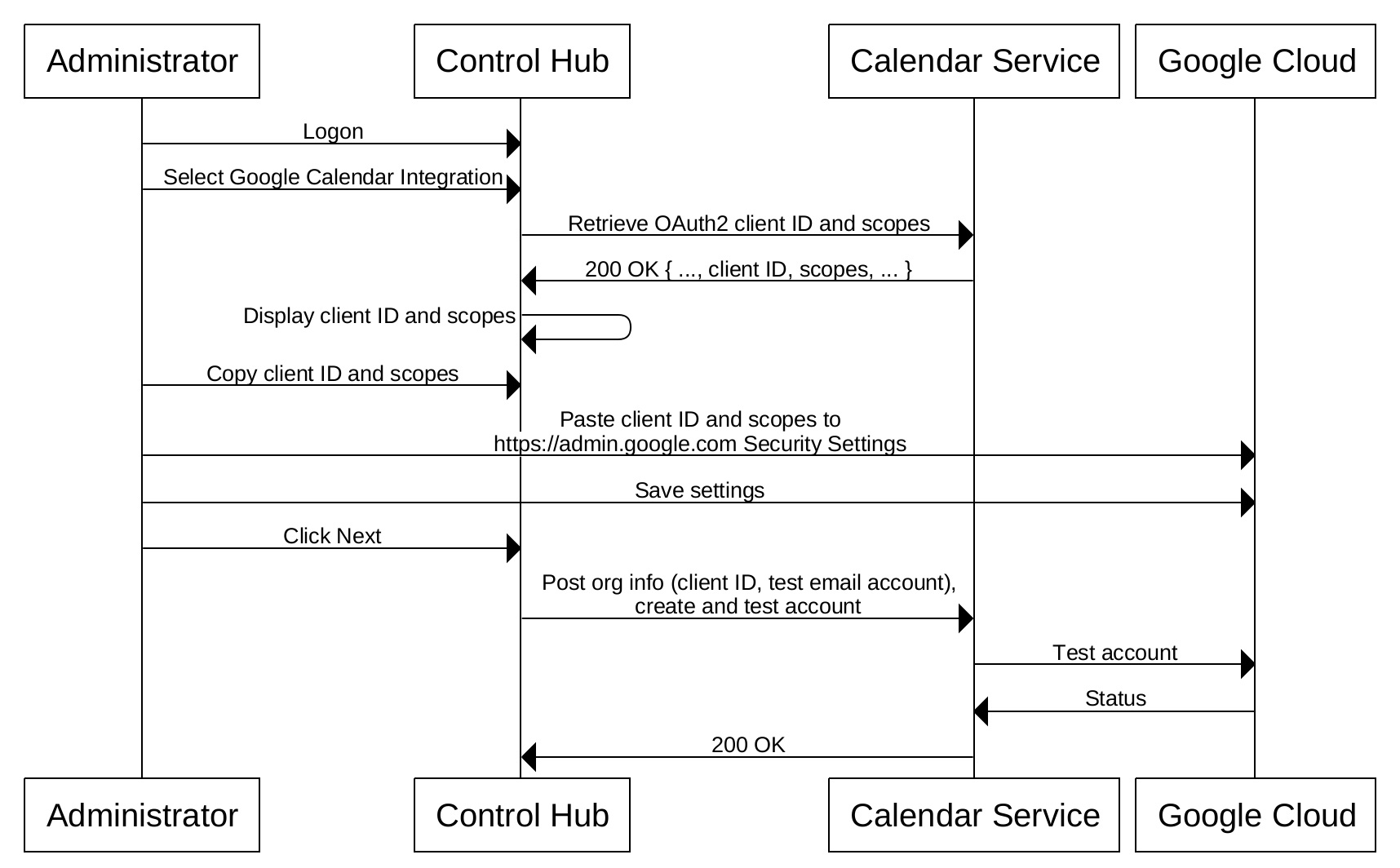
Attivazione degli utenti per l'accesso al calendario
Dopo aver correttamente provisioning del calendario ibrido come applicazione registrata, l'amministratore deve attivare esplicitamente gli utenti per consentire al servizio di accedere ai relativi calendari G suite.
Per attivare correttamente un utente per l'accesso al calendario, devono essere soddisfatte le seguenti condizioni:
-
L'indirizzo e-mail dell'utente in Control Hub deve corrispondere al relativo account di calendario Google nel tenant Google G Suite dell'organizzazione.
-
L'amministratore deve aver verificato il dominio nell'indirizzo e-mail dell'utente Oppure l'utente deve aver verificato l'indirizzo e-mail accedendo correttamente all'app Webex.
L'attivazione di un utente notifica il calendario ibrido per convalidare che dispone delle autorizzazioni corrette per accedere al calendario dell'utente in G Suite.
Una convalida corretta è un requisito per l'uso della funzionalità di calendario ibrido. Se il servizio non può convalidare un utente, l'utente viene automaticamente in stato di errore. Il servizio applica un criterio per accedere solo ai calendari degli utenti attivati correttamente per l'elaborazione in corso.
Operazioni in corso
Il calendario ibrido utilizza l'API REST di Google Calendar. Questa API supporta un'ampia gamma di operazioni con Google Calendar. Tuttavia, il calendario ibrido utilizza solo un sottogruppo di comandi correlati ai casi d'uso del calendario.
|
REST API |
Utilizzo |
|---|---|
|
Elenca gli eventi di calendario. | |
|
Istanze dell'evento ricorrente specificato. | |
|
Informazioni su un singolo evento in un calendario. | |
|
Aggiorna le proprietà degli eventi di calendario (incluse le informazioni di accesso e le proprietà estese). Questa operazione viene utilizzata anche per impostare l'accettazione/rifiuto/accettazione provvisoria dello stato di una riunione. | |
|
Crea un evento in base a una semplice stringa di testo. | |
|
Attiva l'abbonamento per le notifiche in seguito a modifiche apportate al calendario di un utente. | |
|
Annulla l'abbonamento per le notifiche di modifiche apportate al calendario di un utente. | |
|
Recupera le impostazioni internazionali dell'utente. | |
|
Ottiene le impostazioni del risponditore per ferie dell'utente. | |
|
Crea una regola di controllo accessi. | |
|
Elimina una regola di controllo accessi. | |
|
Crea un evento nel calendario. | |
|
Elimina un evento da un calendario. | |
|
Visualizza la disponibilità dell'utente e lo stato libero/occupato per un intervallo di tempo specificato. | |


